HP-12CP_财务计算器_使用
计算器的使用方法
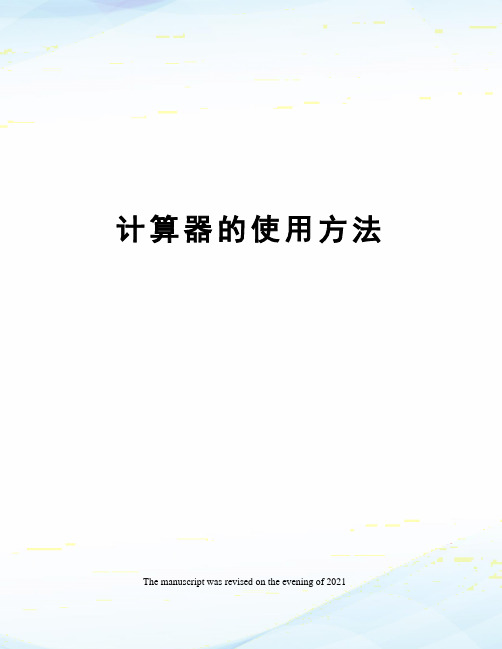
计算器的使用方法 The manuscript was revised on the evening of 2021我们使用到的计算模式只有2种:COMP :基本算术运算SD :标准差下列介绍中一至八使用的是COMP 模式,九使用的是SD 模式模式选择按键过程:MODE CLR 1 (此时选择的是COMP :基本算术运算模式)MODE CLR 2 (此时选择的是SD :标准差模式)一、分数:需使用 ab/c 健1、例如计算:5231+ 按键过程为:1 ab/c 3 + 2 ab/c 5 =2、例如计算:5231⨯ 按键过程为:1 ab/c 3 ⨯ 2 ab/c 5 =二、小数换成分数1、例如换成分数按键过程为: = ab/c =三、指数1、例如计算58按键过程为: 8 =∧52、例如计算()42- 按键过程为:( (-)2 )=∧43、例如计算23-按键过程为:3∧ ( (-)2 )=(注:此时结果显示的是小数,按ab/c 转换成分数)4、例如计算3227按键过程为:27∧( 2 ab/c3 )=四、对数:常规计算器只有g l 即以10为底的对数,在计算时需用到换地公式 ba b c c a log log log = 例如计算:2log 8按键过程为:log2 ÷ log8 =(注:此时结果显示的是小数,按ab/c 转换成分数)五:开方1、计算 9 按键过程为:9=2、计算38按键过程为:SHIFT 38 =3、计算416按键过程为:4 SHIFT x 16=六、计算组合数:使用nCr健1、计算4c10按键过程为:10 nCr 4=c2、计算36按键过程为:6 nCr 3=七、计算排列数:使用SHIFT nPr健A1、计算45按键过程为:5 SHIFT nPr 4 =2、计算3A10按键过程为:10 SHIFT nPr 3 =八:阶乘!x计算5!按键过程为:5 SHIFT!x=九、平均数、样本方差1、例如求 180 188 200 195 187 的平均数及样本方差按键过程为:1、清除储存数据:SHIFT MODE CLR 1=2、选择SD模式:MODE CLR23、输入数据:180 M+ 188 M+ 200 M+ 195 M+ 187 M+4、输出结果:平均数: SHIFT 2 1 =样本方差:SHIFT 2 2 = 2x =十、三角函数:需先选择计算模式1、计算三角函数值(计算前调整计算模式,按键过程为:MODE MODE 1) 计算60sin ,按键过程为sin 60 =计算 60cos , 按键过程为cos 60 =2、已知结果求角度(计算前调整计算模式,按键过程为:MODE MODE 1)1、已知21cos -=x ,求x 按键过程为 SHIFT cos ( (-) 1 ab/c 2 = Ans ÷ SHIFT π = ab/c2、已知22cos -=x ,求x 按键过程为 SHIFT cos ( (-)2 ÷2 ) = Ans ÷ SHIFT π = ab/c3、已知23sin =x ,求x按键过程为SHIFT sin ( 3 ÷2 )=Ans ÷ SHIFT π = ab/c。
计算器使用说明书
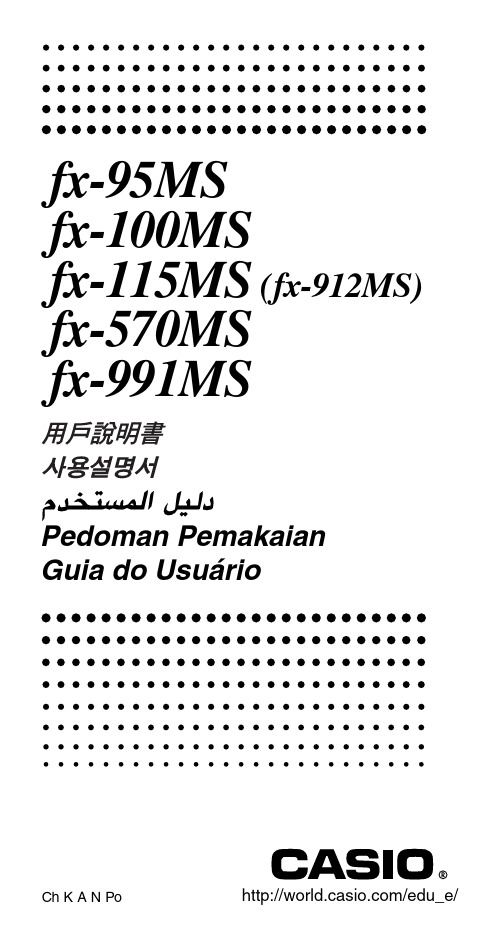
fx-95MSfx-100MSfx-115MS (fx-912MS) fx-570MSfx-991MSPedoman PemakaianGuia do Usuário取下和裝上計算器保護殼•在開始之前 (1)如圖所示握住保護殼並將機體從保護殼抽出-•結束後 (2)如圖所示握住保護殼並將機體從保護殼抽出-•機體上鍵盤的一端必須先推入保護殼-切勿將顯示幕的一端先推入保護殼-安全注意事項在使用本計算器前﹐務請詳細閱讀下述安全注意事項-務請將本用戶說明書存放在易於取閱的地方以便日後隨時查用-•在本說明書中所示計算器顯示幕畫面及解圖(如鍵的標記)只作解說使用﹐其可能會與計算器上的實物略有不同-•本說明書中的內容若有更改﹐恕不另行通知-•CASIO Computer Co., Ltd. 對於任何人因購買或使用這些產品所導致的或相關的任何特殊的﹑間接的﹑偶然的﹐或結果性的損失一概不負責任-CASIO Computer Co., Ltd. 對於第三者因使用這些產品所提出的任何種類索賠一概不負責任-使用注意事項•在首次使用本計算器前務請按 5 鍵-•即使操作正常﹐fx-115MS/fx-570MS/fx-991MS 型計算器也必須至少每 3 年更換一次電池-而 fx-95MS/fx-100MS 型計算器則須每 2 年更換一次電池-電量耗盡的電池會泄漏液體﹐使計算器造成損壞及出現故障-因此切勿將電量耗盡的電池留放在計算器內-•本機所附帶的電池在出廠後的搬運﹑保管過程中會有輕微的電源消耗-因此﹐其壽命可能會比正常的電池壽命要短-•如果電池的電力過低﹐記憶器的內容將會發生錯誤或完全消失-因此﹐對於所有重要的資料﹐請務必另作記錄-•避免在溫度極端的環境中使用及保管計算器-低溫會使顯示畫面的反應變得緩慢遲鈍或完全無法顯示﹐同時亦會縮短電池的使用壽命-此外﹐應避免讓計算器受到太陽的直接照射﹐亦不要將其放置在諸如窗邊﹐取暖器的附近等任何會產生高溫的地方-高溫會使本機機殼褪色或變形及會損壞內部電路-•避免在濕度高及多灰塵的地方使用及存放本機-注意切勿將計算器放置在容易觸水受潮的地方或高濕度及多灰塵的環境中-因如此會損壞本機的內部電路-•切勿使計算器掉落或受到其他強烈的撞擊-•切勿扭擰及彎曲計算器的機身-避免將計算器放入褲袋及其他緊身衣褲中攜帶﹐因如此會有扭擰及彎曲計算器的危險-•切勿拆解計算器-•切勿用圓珠筆或其他尖細的物體按戳計算器的操作鍵-•請使用軟乾布清潔計算器的外表-若計算器的外表甚為骯髒﹐請使用浸有中性家用洗潔劑及水的稀釋溶液的軟布進行擦拭-注意在擦拭前須將多餘的水分擰乾-切勿使用石油精﹑稀釋劑或其他揮發性溶劑清潔計算器﹐因如此會有擦去印刷標記並損壞保護殼的危險-目錄取下和裝上計算器保護殼 (1)安全注意事項 (2)使用注意事項 (3)雙行顯示幕 (7)使用前的準備 (7)k模式 (7)k輸入限度 (8)k輸入時的錯誤訂正 (9)k重現功能 (9)k錯誤指示器 (9)k多語句 (10)k指數顯示格式 (10)k小數點及分隔符 (11)k計算器的初始化 (11)基本計算 (12)k算術運算 (12)k分數計算 (12)k百分比計算 (14)k度分秒計算 (15)k FIX, SCI, RND (15)記憶器計算 (16)k答案記憶器 (16)k連續計算 (17)k獨立記憶器 (17)k變量 (18)科學函數計算 (18)k三角函數/反三角函數 (18)k雙曲線函數/反雙曲線函數 (19)k常用及自然對數/反對數 (19)k平方根﹑立方根﹑根﹑平方﹑立方﹑倒數﹑階乘﹑隨機數﹑圓周率(π)及排列/組合 (20)k角度單位轉換 (21)k座標變換(Pol(x, y)﹐Rec(r, θ)) (21)k工程符號計算 (22)方程式計算 (22)k二次及三次方程式 (22)k聯立方程式 (25)統計計算 (27)標準偏差 (27)回歸計算 (29)技術資料 (33)k當遇到問題時 (33)k錯誤訊息 (33)k運算的順序 (35)k堆棧 (36)k輸入範圍 (37)電源(僅限 fx-95MS) (39)規格(僅限 fx-95MS) (40)雙行顯示幕雙行顯示幕可同時顯示計算公式及其計算結果-•上行顯示計算公式-•下行顯示計算結果-當尾數的整數部分多於三數位時﹐每隔三位便會有一個分隔符-使用前的準備k模式在開始計算之前﹐您必須先進入下表所列的適當的模式-•下表所示的模式及所需的操作僅適用於 fx-95MS-其他型號的用戶請參閱“用戶說明書 2(追加功能)”之手冊來尋找有關其模式及模式選擇方法的說明-fx-95MS 型號的模式要執行的計算類型需執行的需進入鍵操作的模式基本算數計算F1COMP 標準偏差F2SD 回歸計算F3REG 方程式的解F F1EQN•按 F鍵兩次以上將調出追加設置畫面-有關設置畫面的說明將在其實際需要使用以改變計算器設置的章節裡進行闡述-•在本說明書中﹐有關為進行計算而需要進入的各模式的說明將在以其名稱作為主標題的各節中加以說明-方程式計算EQN範例﹕注意﹗•要返回計算模式並將計算器設置為下示初始預設值時﹐請依順序按 A B2(Mode) = 鍵-計算模式﹕COMP角度單位﹕Deg指數顯示格式﹕Norm 1分數顯示格式﹕a b/c小數點字符﹕Dot•模式指示符會出現在顯示幕的上部-•在開始進行計算之前﹐必須檢查目前的計算模式(SD﹑REG﹑COMP)及角度單位設定(Deg﹑Rad﹑Gra)-k輸入限度•用於儲存計算輸入的記憶區可儲存 79“步”-每當您按下數字鍵或算術運算鍵(+﹑,﹑-﹑\)時便會佔用一步-A 或 p 鍵的操作不佔用一步-例如﹐輸入 A D只佔用一步-•您可為一個單獨計算輸入最多 79 步-每當您輸入到任何計算的第 73 步時﹐游標即會由“_”變為“k”以表示記憶容量快用完了-若您需要的輸入多於 79 步﹐請將計算分割為兩個或多個計算部分進行-•按 g 鍵能調出上次計算的結果﹐並在隨後的計算中使用-有關使用 g 鍵的詳細說明請參閱“答案記憶器”一節-k輸入時的錯誤訂正•用 e 及 r 鍵可將游標移到您需要的位置-•按 [ 鍵可刪除目前游標所在位置的數字或函數-•按 A K 鍵可將游標變為插入游標 t-畫面上顯示插入游標時輸入的字符將會被插入到游標目前的位置-•按 A K 鍵或 = 鍵可將游標從插入游標返回至普通游標-k重現功能•每當您執行計算時﹐重現功能會將計算式及其計算結果保存在重現記憶器中-按 [ 鍵能重新顯示上次進行的計算的公式及結果-再次按 [ 鍵可依順序(從新到舊)調出以前的計算-•當重現記憶器中保存的計算顯示在顯示幕上時﹐按 e 鍵或 r 鍵會切換至編輯畫面-•完成計算後立即按 e 鍵或 r 鍵會顯示該計算的編輯畫面-•按 t 鍵不會清除重現記憶器的內容﹐因此您即使按了t 鍵之後仍可將上次的計算結果調出-•重現記憶器的容量為 128 位元組﹐表達式及計算結束均保存在其中-•下列任何操作均會清除重現記憶器﹕當您按 5 鍵時當您通過按 A B2(或 3)= 鍵初始化模式及設定時當您從一個計算模式改換至另一個計算模式時當您關閉計算器電源時k錯誤指示器•出現計算錯誤後按 r 或 e 鍵會調出計算式﹐而游標即會停留在錯誤出現的位置上-k 多語句多語句是由兩個或兩個以上更小的表達式組成的表達式﹐表達式間由冒號( : )連接-•範例﹕計算 2 + 3 後將結果乘以 4-2 + 3 p \ g - 4 ==k 指數顯示格式本計算器最多能顯示 10 位數-大於 10 位的數值會自動以指數記數法顯示-對於小數﹐您可在兩種格式中選一種﹐指定指數形式在什么時候被採用-•要改變指數顯示格式時﹐請按 F 鍵數次﹐直到下示指數顯示格式設置畫面出現為止-•按 3 鍵-在出現的格式選擇畫面上﹐按 1 鍵選擇Norm 1 或按 2 鍵選擇 Norm 2-u Norm 1採用 Norm 1 時﹐對大於 10 位的整數及小數位數多於 2位的小數﹐指數記法將被自動採用-u Norm 2採用 Norm 2 時﹐對大於 10 位的整數及小數位數多於 9位的小數﹐指數記法將被自動採用-•本使用說明書中的所有範例均以 Norm 1 格式表示計算結果-5.2+3Disp20.Ans ×41 2 3F i x Sc i N o r mk 小數點及分隔符您可以使用顯示設置(Disp)畫面來指定需要的小數點及 3位分隔符的符號-•要改變小數點及 3 位分隔符的設定時﹐請按 F 鍵數次﹐直到下示設置畫面出現為止-•顯示選擇畫面-fx-95MS:1 r 其他型號﹕1 r r•按與需要使用的設定相對應的數字鍵(1 或 2)-1(Dot)﹕句點小數點﹐逗點分隔符2(Comma)﹕逗點小數點﹐句點分隔符k 計算器的初始化•當您要初始化計算器的模式及設置並清除重現記憶器及變量時﹐請執行下述鍵操作-A B 3(All) =1D i s p基本計算k 算術運算當您要進行基本計算時﹐請使用 F 鍵進入 COMP 模式-COMP ............................................................F 1•計算式中的負數值必須用括號括起來-有關詳情請參閱“運算的順序”一節-•負的指數不需要用括號括起來-sin 2.34 ҂ 10–5 → S 2.34 e D 5•範例 1﹕3҂(5҂10–9) ҃ 1.5҂10–8 3 - 5 e D 9 =•範例 2﹕5҂(9ѿ7) ҃ 805 - R 9 + 7 T =•等號 = 鍵前的所有 T 鍵操作均可省略-k 分數計算u 分數計算•當分數值的數位總和(整數 + 分子 + 分母 + 分號)超過10 位時﹐本計算器即會以小數的格式顯示該數值-COMP1315.004 1112.00•範例 2﹕3 ѿ 1 ҃ 43 C 1 C4 +1 C 2 C 3 =2314111215231315•範例 1﹕ ѿ ҃2 C3 + 1 C 5 =•範例 3﹕ ҃2 C 4 =241212•範例 4﹕ ѿ1.6 ҃ 2.11 C2 + 1.6 =•同時含有分數及小數數值的計算的計算結果總是為小數-u 小數 ↔ 分數格式變換•使用下述操作可將計算結果在小數值及分數值之間變換-•請注意﹐變換的執行可能會需要兩秒鐘的時間-•範例﹕1 ↔1 C2 C3 =A B A B5 3.001 2 3.0053231 2 3.001 2.0012•範例 2﹕ ↔ 0.5(分數 ↔ 小數)1 C2 =C C0.5001 2.002 3 4.0011 4.00•範例 1﹕2.75 ҃ 2 (小數 → 分數)2.75 = 2.75C҃A B34114u 帶分數 ↔ 假分數格式變換•您可以使用顯示設置(Disp)畫面來指定當分數計算結果大於1時的顯示格式-•要改變分數顯示格式時﹐請按 q 鍵數次﹐直到下示設置畫面出現為止-1D i s p•顯示選擇畫面-fx-95MS﹕1其他型號﹕1r•按與需要使用的設定相對應的數字鍵(1 或 2)-1 (a b/c)﹕帶分數2 (d/c)﹕假分數•當 d/c 顯示格式被選擇時﹐若您試圖輸入帶分數則會產生錯誤-k百分比計算•範例 1﹕計算 1500 的 12% (180)1500 - 12 A v •範例 2﹕求 880 的百分之幾為 660-(75%)660 \ 880 A v •範例 3﹕2500 加上其 15%(2875)2500 - 15 A v+•範例 4﹕3500 減去其 25%(2625)3500 - 25 A v,•範例 5﹕168﹑98 及 734 的和減去其 20%(800)168 + 98 + 734 =g A j1p1- 20 A v, *如上所示﹐要在標價計算或減價計算中使用答案記憶器中目前保存的數值﹐必須將答案記憶器中的數值賦給變量﹐然後在標價/減價計算中使用此變量-因為在按 , 鍵之前﹐按 v 鍵會執行計算並將其結果存入答案記憶器-•範例 6﹕若樣品原重量為 500 克﹐現將其重量加上 300克﹐問增量後的重量為原重量的百分之幾﹖(160%)300 + 500 A vk FIX, SCI, RND•要改變小數位數﹑有效位數或指數顯示格式的設定時﹐請按 F 鍵數次直到下示設置畫面出現為止-•範例 7﹕當數值由 40 增加至 46 時﹐其變化率為多少?增加至 48 時呢?(15%, 20%)46 , 40 A ve e e e e e 8 =k 度分秒計算•您可以使用度(小時)﹑分和秒來進行 60 進制計算﹐也可以在 60 進制和 10 進制之間進行轉換-•範例 1﹕將 10 進制數 2.258 轉換為 60 進制數﹐然後再轉換回 10 進制數- 2.258 =2.258A O 2°15°28.8I2.258•範例 2﹕執行下列計算﹕12°34’56” ҂ 3.451 2 3F i x Sc i N o r m•按與需要改變的設置項目相對應的數字鍵( 1﹑2 或3)-1 (Fix)﹕小數位數2 (Sci)﹕有效位數3 (Norm)﹕指數顯示格式12 I 34 I 56 I - 3.45 =43°24°31.2COMP使用指定的小數位數進行相同的計算-•按 F .....3(Norm) 1 鍵可清除小數位數 (Fix) 的設定-•範例 2﹕1 Ö 3﹐以兩位有效位數 (Sci 2) 顯示計算結果-F ..... 2(Sci) 2 1 \ 3 =•按 F .....3(Norm) 1 鍵可清除有效位數 (Sci ) 的設定-記憶器計算當您要使用記憶器進行計算時﹐請使用 F 鍵進入COMP 模式-COMP ............................................................F 1k 答案記憶器•每當您輸入數值或表達式後按 = 鍵時﹐答案記憶器便會被新的計算結果更新- 3.3–01SCI200 \ 7 =- 14 =28.57100400.00000(內部計算繼續使用12 數位進行-)28.5710028.57100399.99400200 \ 7 =(內部捨入)A Q - 14 =•範例 1﹕200 Ö 7 ҂ 14 ҃200 \ 7 - 14 =F ..... 1(Fix) 3400.00400.00000FIX(指定3位小數)•除 = 鍵之外﹐每當您按 A v 鍵﹑| 鍵﹑A{ 鍵或在字母(A 至 F﹑或 M﹑X﹑Y)後按 A j 鍵時﹐答案記憶器亦會被新的計算結果更新-•通過按 g 鍵能調出答案記憶器中的內容-•答案記憶器最多能保存 12 位的尾數及兩位指數-•若通過上述任何鍵操作進行計算時發生錯誤﹐則答案記憶器不會被更新-k連續計算•目前顯示在顯示幕上(同時亦保存在答案記憶器中)的計算結果可用作下一個計算的第一個數值-請注意﹐當計算結果顯示在顯示幕上時按運算鍵會使顯示數值變為 Ans﹐表示該數值為目前保存在答案記憶器中的數值-•計算結果還可以被下列 A 型函數(x2﹑x3﹑x–1﹑x!﹑DRG')﹑+﹑–﹑^(x y)﹑҂﹑Ö﹑n P r 及 n C r使用-k獨立記憶器•數值可直接輸入記憶器﹐可與記憶器中的數值相加﹐亦可從記憶器減去數值-獨立記憶器對於計算累積總和很方便-•獨立記憶器與變量 M 所使用的記憶區相同-•若要清除獨立記憶器(M)中的數值﹐鍵入 0A j3(M+)即可-•範例﹕23 ѿ 9 ҃3223 + 9 A j3 (M+)53 Ҁ 6 ҃4753 , 6 |Ҁ)45 ҂ 2 ҃9045 - 2 A{(總和)–1103 (M+)COMPk 變量•本機備有 9 個變量(A 至F﹑M﹑X 及 Y)可用以儲存數據﹑常數﹑計算結果及其他數值-•使用下述操作可刪除賦予指定變量的數據﹕0 A j 1-此操作將刪除賦予變量A的數據-•當您要清除所有變量的數值時﹐請執行下述鍵操作-A B 1(Mcl) =•範例﹕193.2 Ö 23 ҃ 8.4193.2 A j 1 \ 23 =193.2 Ö 28 ҃ 6.9p 1 \ 28 =科學函數計算當您要進行科學函數計算時﹐請使用 F 鍵進入 COMP 模式-COMP ............................................................F 1•有些類型的計算可能會需要較長的時間才能完成-•應等到計算結果出現在畫面上之後再開始進行下一個計算-•π = 3.14159265359k 三角函數/反三角函數•要改變預設角度單位(度﹑弧度﹑百分度)時﹐請按 F 鍵數次直到下示角度單位設置畫面出現為止-•按與需要使用的角度單位相對應的數字鍵(1﹑2 或3)-(90° = 弧度 = 100 百分度)π21 2 3Deg Rad G r a•範例 1﹕sin 63°52o 41ǥ ҃ 0.897859012q ..... 1(Deg)S 63 I 52 I 41 I =•範例 3﹕cos Ҁ҃q ..... 2(Rad)A V R L 2 \ 2 T = g \ A x =•範例 2﹕cos ( rad )҃ 0.5q ..... 2(Rad)W R A x \ 3 T =π3π40.25 π (rad)(҃ (rad))•範例 4﹕tan Ҁ1 0.741 ҃ 36.53844577 °q ..... 1(Deg)A g 0.741 =k 雙曲線函數/反雙曲線函數•範例 1﹕sinh 3.6 ҃ 18.28545536M S 3.6 =•範例 2﹕sinh Ҁ1 30 ҃ 4.094622224M A j 30 =k 常用及自然對數/反對數•範例 1﹕log 1.23 ҃ 0.089905111R 1.23 =•範例 2﹕In 90 (= log e 90) = 4.49980967T 90 =ln e ҃ 1T p P =•範例 3﹕e 10 ҃ 22026.46579A U 10 =•範例 4﹕101.5 ҃ 31.6227766A Q 1.5 =•範例 5﹕2Ҁ3 ҃ 0.125 2 W D 3 =•範例 6﹕(ȕ2)4 ҃ 16R D 2 T W 4 =•計算式中的負數值必須用括號括起來-有關詳情請參閱“運算的順序”一節-k 平方根﹑立方根﹑根﹑平方﹑立方﹑倒數﹑階乘﹑隨機數﹑圓周率(π)及排列/組合•5.287196909L 2 + L 3 - L 5 =•範例 2﹕A D 5 + A D R D 27 T =•範例 3﹕123 ( = 123 )҃ 1.9886477957 A H 123 =•範例 4﹕123 ѿ 302 ҃ 1023123 + 30 K =•範例 5﹕123 ҃ 172812 N * =* 對於 fx-570MS/fx-991MS 型號計算器為 A N 鍵-•範例 6﹕ ҃ 12R 3 a , 4 a T a =•範例 7﹕8! ҃ 403208 A f =•範例 8﹕生成一個 0.000 與 0.999 之間的隨機數-A M =(上值僅為一個範例-每次生成的結果都會不同-)•範例 9﹕3π ҃ 9.4247779613 A x =•範例 10﹕試求使用數字 1 至 7 能產生多少個不同的 4 位數•在同一個4位數中數字不可重復(1234 可以﹐但 1123不可)-(840)7 A m 4 =0.66400171 ȕ 13 41•範例 11﹕試求 10 個人能組織出多少個不同的 4 人組-(210)10 n * 4 =*對於 fx-100MS/fx-115MS/fx-570MS/fx-991MS 型號計算器為 A n 鍵-k 角度單位轉換• 請按 A v 鍵在顯示幕上調出以下選單-•按 1﹑2 或 3 鍵將顯示數值轉換為相應的角度單位-•範例﹕將 4.25 弧度轉換為度-q ..... 1(Deg)4.25 A v 2(R ) =243.50706294 . 25rk 座標變換(Pol(x , y )﹐Rec(r , θ))•計算結果會自動賦予變量 E 及 F -•範例 1﹕將極座標 (r ҃2﹐҃60°)變換為直角座標 (x ﹐y )(Deg)-x ҃ 1A F 2 P 60 T =y ҃ 1.7320508080 o•按 0 n 鍵顯示 x 的值或按 0 o 鍵顯示 y 的值-•範例 2﹕將直角座標 (變換為極座標 (r ﹐)(Rad)-r ҃ 2f * 1 P L 3 T =*對於 fx-100MS/fx-115MS/fx-570MS/fx-991MS 型號計算器為 A f 鍵-1 2 3D R Gθ ҃ 1.0471975510 o•按 0 n 鍵顯示 r 的值或按 0 o 鍵顯示θ 的值-k 工程符號計算•範例 1﹕將 56,088 米變換為公里→ 56.088 ҂10356088 = J(km)•範例 2﹕將 0.08125 克變換為毫克→ 81.25 ҂10–30.08125 = J(mg)方程式計算使用 EQN 模式能夠解最多三個未知數的三次及聯立線性方程式-當您要解方程式時﹐請用 F 鍵進入 EQN 模式-EQN ...............................F F 1 (fx-95MS)......F F F 1 (其他型號)k 二次及三次方程式二次方程式﹕ax 2 + bx + c = 0三次方程式﹕ax 3 + bx 2 + cx + d = 0進入 EQN 模式後按 r 鍵顯示二次/三次方程式的初始畫面-用此畫面指定 2(二次)或 3(三次)作為方程式的次數﹐然後輸入各係數的數值-EQN•直到輸入最後一個係數的數值為止(二次方程式為 c ﹐三次方程式為 d )﹐任何時候均可在畫面上用 [ 及 ] 鍵在係數間移動並作必要的修改-•注意﹐不能為係數輸入複數-一旦您輸入了最後一個係數的數值﹐計算便會開始而第一個解會出現-請按 ] 鍵來檢視其他解-使用 [ 及 ] 鍵可以在方程式的所有解中進行捲動-此時按 t 鍵會返回至係數輸入畫面-•有些係數會使計算花費較長的時間-•範例 1﹕試解方程式x 3 – 2x 2 – x + 2 = 0(x = 2, –1, 1)(Degree?)3(a ?) 1 =(b ?)D 2 =(c ?)D 1 =(d ?) 2 =(x 1 = 2)]--(x2 = – 1)](x3 = 1)•若計算結果為複數﹐則第一個解的實數部會首先出現-畫面上顯示有“R↔I”記號時表示計算結果為複數-按 A r鍵可切換顯示解的實數及虛數部-A r•範例 2﹕試解方程式8x2– 4x + 5 = 0(x= 0.25 ± 0.75i) (Degree?)2(a?)8 =(b?)D 4 =(c?) 5 =(x1 = 0.25 + 0.75i)](x2 = 0.25 – 0.75i)k 聯立方程式兩個未知數的聯立一次方程式-a 1x + b 1y = c 1a 2x + b 2y = c 2三個未知數的聯立一次方程式-a 1x + b 1y + c 1z = d 1a 2x + b 2y + c 2z = d 2a 3x + b 3y + c 3z = d 3進入 EQN 模式顯示聯立方程式的初始畫面-使用此畫面指定 2 或 3 作為未知數的個數﹐然後輸入各係數的數值-•直到輸入最後一個係數的數值為止(兩個未知數時為 c 2﹐三個未知數時為 d 3)﹐任何時候均可在畫面上用 [及] 鍵在係數間移動並作必要的修改-•注意﹐不能為係數輸入複數--一旦您輸入了最後一個係數的數值﹐計算便會開始而第一個解會出現-請按 ] 鍵來檢視其他解-使用 [ 及 ] 鍵可以在方程式的所有解中進行捲動-此時按 t 鍵會返回至係數輸入畫面-•範例﹕試解下示聯立方程式-2x + 3y – z = 153x – 2y + 2z = 45x + 3y – 4z = 9(x = 2, y = 5, z = 4)(Unknowns?)3(a 1?).......(d 1?) 2 = 3 = D 1 = 15 =(a 2?).......(d 2?) 3 = D 2 = 2 = 4 =(a 3?).......(d 3?) 5 = 3 = D 4 = 9 =(x = 2)](y = 5)](z = 4)-SDREG 統計計算當您要使用標準偏差進行統計計算時﹐請使用 F 鍵進入 SD 模式-SD ...........................................F 2 (fx-95MS)F F 1(其他型號)•在 SD 模式及 REG 模式中﹐| 鍵起 S 鍵的作用-•在開始數據輸入之前﹐請務必按 A B 1(Scl) = 鍵清除統計記憶器-•請使用下述鍵操作輸入數據-<x 數據> S•輸入的數據是用以計算 n ﹐Σx ﹐Σx 2﹐o ﹐σn 及 σn -1 等各數值﹐您可使用下列鍵操作調出這些數值-•範例﹕試計算下列數據的 σn Ҁ1﹐σn ﹐o ﹐n ﹐Σx 及 Σx 2﹕55﹐54﹐51﹐55﹐53﹐53﹐54﹐52-在 SD 模式中﹕A B 1(Scl) =(Stat clear)55 S1.n=SD您每次按 S 鍵均會登錄一個輸入數據﹐已輸入的數據個數會在畫面上表示出來(n 值)-54 S 51 S 55 S 53 S S 54 S 52 S 要調出的數值類型﹕執行的鍵操作﹕Σx 2A U 1Σx A U 2n A U 3o A X 1σn A X 2σn -1A X 3樣本標準偏差 (σnҀ1) = 1.407885953A X3=母體標準偏差 (σn) = 1.316956719A X2=算術平均值 (o) = 53.375A X1=數據的個數 (n) = 8A U3=數據的和 (Σx) = 427A U2=數據的平方和 (Σx 2 ) = 22805A U1=數據輸入注意事項•按 S S 鍵能輸入同樣的數據兩次-•多次輸入同樣數據時還可利用 A G 鍵-例如﹐輸入 10次數據 110 時﹐可按 110 A G 10 S 鍵-•您可以以任何順序執行上述鍵操作﹐不需要與上示例完全相同-•數據輸入過程中或數據輸入完畢後﹐使用 [ 及 ] 鍵能在已輸入的數據間捲動-若您與上述說明一樣用 A G 鍵指定數據次數(數據項的個數)來輸入多項相同的數據﹐則捲動數據能檢視數據項畫面及數據次數 (Freq)畫面-•需要時可對顯示中的數據進行編輯-輸入新數值後按 =鍵便可用新數值取代舊數值-因此﹐若您要進行一些其他操作(計算﹑叫出統計計算結果等)﹐則必須首先按 t 鍵從數據顯示畫面退出-•改變畫面上的數值後按 S 鍵而非 = 鍵﹐會將您輸入的數值登錄為一個新的數據項﹐而舊數據會保持不變-•用 [ 及 ] 鍵調出的數值可以通過按 A U 鍵刪除-刪除一個數值會使其後所有數值均向前移位-•您登錄的數值通常保存在計算器的記憶器中-“Data Full”訊息出現時表示已沒有剩余記憶器空間可保存新數據﹐此時﹐您將無法輸入任何更多的數據-此種情況發生時﹐請按 = 鍵顯示下示畫面-Ed i t O FF ES C12按 2 鍵退出數據輸入操作而不登錄剛輸入的數值-若您要登錄剛輸入的數值﹐則請按 1 鍵﹐但數值不會存入記憶器-但作此種選擇時﹐您不能對已輸入的任何數據進行顯示或編輯操作-•要刪除剛輸入的數據時﹐請按 A U 鍵-•在 SD 模式或 REG 模式中輸入統計數據後﹐執行下列任何操作之後您將無法顯示或編輯個別數據項-改變至其他模式改變回歸類型(Lin﹑Log﹑Exp﹑Pwr﹑Inv﹑Quad)當您要使用回歸進行統計計算時﹐請使用 F 鍵進入REG 模式-REG ......................................F 3 (fx-95MS)FF 2(其他型號)•在 SD 模式及 REG 模式中﹐| 鍵起 S 鍵的作用-•進入 REG 模式時與下示畫面相似的畫面會出現-•按與需要使用的回歸種類相對應的數字鍵(1﹑2 或3)-1(Lin) ﹕線性回歸2(Log)﹕對數回歸3(Exp)﹕指數回歸r 1(Pwr)﹕乘方回歸r 2(Inv)﹕逆回歸r 3(Quad)﹕二次回歸•在開始數據輸入之前﹐請務必先按 A B 1(Scl) =re要調出的數值類型﹕執行的鍵操作﹕Σx 2A U 1Σx A U 2n A U 3Σy 2A U r 1Σy A U r 2Σxy A U r 3o A X 1x σn A X 2x σn -1A X 3p A X r 1y σn A X r 2y σn -1A X r 3回歸係數 A A X r r 1回歸係數B A X r r 2僅非二次回歸相關係數 rA X r r 3m A X r r r 1nA X r r r 2•下表列出了要調出二次回歸的計算結果時應使用的鍵操作-•上表中的數值可以與使用變量相同的方法在表達式中使•請使用下述鍵操作輸入數據-<x 數據> P <y 數據> S•回歸計算的結果是由輸入的數值決定的﹐計算結果可以按照下表所示的鍵操作調出-要調出的數值類型﹕執行的鍵操作﹕Σx 3A U r r 1Σx 2y A U r r 2Σx 4A U r r 3回歸係數 CA X r r 3m 1A X r r r 1m 2A X r r r 2nA X r r r 3u 線性回歸•線性回歸的回歸公式為﹕y = A + B x -•範例﹕大氣壓與氣溫的關系進行左表所示數據的線性回歸﹐求出回歸公式的常數及相關係數-然後﹐再使用回歸公式估計氣溫為 –5°C 時的大氣壓及大氣壓為 1000hPa 時的氣溫-最後2-在回歸(REG)模式中﹕1(Lin)A B 1(Scl) =(Stat clear)10 P 1003 S您每次按 S 鍵均會登錄一個輸入數據﹐已輸入的數據個數會在畫面上表示出來(n 值)-15 P 1005 S20 P 1010 S 25 P 1011 S30 P 1014 S回歸係數 A = 997.4A X r r 1 =回歸係數 B = 0.56A X r r 2 =相關係數 r = 0.982607368A X r r 3 =氣溫為 –5°C 時的大氣壓 = 994.6E D 5F A X r r r 2 =大氣壓為 1000hPa 時的氣溫 = 4.6428571431000 A X r r r 1 =推定係數 = 0.965517241A X r r 3 K =樣本協方差 = 35E A U r 3 ,A U 3 - A X 1 -A X r 1 F \E A U 3 , 1 F =氣溫大氣壓10°C 1003 hPa 15°C 1005 hPa 20°C 1010 hPa 25°C 1011 hPa 30°C1014 hPa1.n=REGu 對數﹐指數﹐乘方及逆回歸•使用與線性回歸相同的鍵操作能調出這些類型回歸的計算結果-•下表列出了各種回歸的回歸公式-u 二次回歸•二次回歸的回歸公式是﹕y = A + B x + C x 2-•範例﹕用左表所表示的數據進行二次回歸計算﹐求出回歸公式中的各項回歸係數-然後用此回歸公式估計出 x i = 16時的 n 值(y 的估計值)和 y i = 20 時的 m 值(x 的估計值)-在回歸(REG)模式中﹕r 3(Quad)A B 1(Scl) =(Stat clear)29 P 1.6 S 50 P 23.5 S 74 P 38.0 S 103 P 46.4 S118 P 48.0 S回歸係數 A = –35.59856934A X r r 1 =回歸係數 B = 1.495939413A X r r 2 =回歸係數 C = – 6.71629667 i 10 –3A X r r 3 =當 x i = 16時的估計值 n = –13.3829106716 A X r r r 3 =當 y i = 20時的估計值 m 1 = 47.1455672820 A X r r r 1 =當 y i = 20時的估計值 m 2 = 175.587210520 A X r r r 2 =對數回歸y ҃ A ѿ B ؒ In x指數回歸y ҃ A ؒ e B ·x (In y ҃ In A + B x )乘方回歸y ҃ A ؒ x B (In y ҃ In A + BIn x )逆回歸y ҃ A ѿ B ؒ 1/xx iy i29 1.65023.57438.010346.411848.0數據輸入注意事項•按 S S 鍵能輸入同樣的數據兩次-•多次輸入同樣數據時還可利用 A G 鍵-例如﹐輸入 5次數據“20 及 30”時﹐可按 20 P 30 A G 5 S 鍵-•上述計算結果可以任何次序求得﹐並非一定要按上述次序計算-•當編輯為標準偏差輸入的數據並用於回歸計算時請特別注意-•進行統計計算時﹐切勿使用變量 A 至 F﹑X 或 Y 來保存數據-這些變量被用作統計計算的臨時記憶器-因此﹐在統計計算過程中﹐您保存在其中的任何數據都有可能會被其他數值覆蓋-•進入 REG 模式並選擇一種回歸類型(Lin﹑Log﹑Exp﹑Pwr﹑Inv﹑Quad)將清除變量 A 至 F﹑X 及 Y-在 REG 模式中從一種回歸類型改換至另一種回歸類型也會清除這些變量-技術資料k當遇到問題時……如果計算結果與預期結果不同或有錯誤發生﹐請執行下列步驟-1.請依順序按 A B2(Mode) = 鍵初始化所有模式及設定-2.檢查所使用的計算公式﹐確認其是否正確-3.進入正確的模式﹐再次進行計算-若上述操作仍無法解決問題時﹐請按 5 鍵-計算器會執行自檢操作並在發現異常時將儲存在記憶器中的資料全部清除-務請總是將所有重要資料另行抄寫記錄-k錯誤訊息錯誤訊息出現後﹐本機即會停止運作-請按 t 鈕清除錯誤﹐或按 e 或 r 鍵顯示計算式並更正錯誤-有關詳情請參閱“錯誤指示器”一節的說明-Math ERROR•原因•計算結果超過本機的可計算範圍-•試圖使用一個超過可輸入範圍的數值進行函數計算-•嘗試執行一個不合理的運算(例如﹐除以 0 等)-•對策•檢查輸入的數值是否在可輸入的範圍之內-要特別注意您使用的所有記憶區中的數值-Stack ERROR•原因•超出了數字堆棧或運算子堆棧的容量-•對策•簡化計算-數字堆棧有 10 級﹐而運算子堆棧有 24 級-•將計算分割為2個或多個部分進行-Syntax ERROR•原因•進行的數學運算不合理-•對策•按 e 鍵或 r 鍵顯示計算式﹐此時游標會停在產生錯誤的位置-然後作適當的修正-Arg ERROR•原因•使用的參數不合理-•對策•按 e 鍵或 r 鍵在畫面中顯示產生錯誤的位置-然後作適當的修正-k運算的順序計算會依下示優先順序進行-1座標變換﹕Pol (x, y), Rec (r, θ)微分﹕d/dx*積分﹕∫dx*正規分布﹕P(*, Q(*, R(*2A 型函數﹕對於此種函數﹐須先輸入數值再按函數鍵-x3,x2, xҀ1, x!, ° ’ ”工程符號*正規分布﹕→t*m, m1, m2, n角度單位轉換(DRG')度量單位變換**3乘方及乘方根﹕^(x y),4a b/c5在 π﹑e(自然對數的底)﹑記憶器名或變量名稱之前的簡化乘法形式﹕2π﹐3e﹐5A﹐πA等等-6B 型函數﹕-e x, 10x, sin, cos, tan, sinҀ1, cosҀ1,7-8排列與組合﹕n P r, n C r∠*9點 (•)**0҂, Ö!ѿ, Ҁ@and*#xnor*, xor*, or**僅限 fx-100MS/fx-115MS/fx-570MS/fx-991MS 型號計算器**僅限 fx-570MS/fx-991MS 型號計算器•進行有相同優先順序的計算時﹐依由右至左的順序進行-e x→ e x。
德州财务计算器TI-BAII-PLUS的使用

注意:若试题中尤其注明每月投资发生在期初,则以试题所假设 旳条件为准。
现金流量正负号旳决定
• 输入负数时,先输入数字再按+/-。如要输入-5,则先输入5 ,再按+/-键。
• 现金流出记为负数,现金流入记为正数。 • 在一种TVM(货币时间价值)算式中,现金流一定有负有正,
• 输入时,数字在先,变量键或功能键(如PV键)在 后。输出答案时先按计算旳指令键(CPT),再按要 求旳变量键(如FV),即可求出答案。
利用财务计算器应注意旳原则-2
• 输入数字时,如投资、存款、生活费用支出、房贷本息支
出都是现金流出,输入符号为负;收入、赎回投资、借入 本金都是现金流入,输入符号为正。
• 按ICONV 键,显示NOM=0 ; • 输入6 ENTER,显示NOM=6,表达名义年利率为6%。 • 按两次↓键,显示C/Y=0,按12 ENTER,表达一年复利12次; • 按↑键,显示EFF=0,按CPT得出EEF=6.1678,即有效年利率(
实际年利率)为6.1678%
期初年金与期末年金旳设置
名义年利率换算为有效年利率
实际利息旳计算 ICONV
通用公式: a=(1+y/f)f-1
• 其中:a-年实际利率, y-年名义利率, f-计息周期 一样旳名义年利率,假如1年内复利旳次数不同,有效年利
率也不同。TI计算器有一种功能键ICONV 键能够进行名义年利 率向有效年利率旳自动转换。
• 例:假设名义年利率为6%,一年复利12次,相应旳有效年利率 是多少?(假如名义年利率为12%为多少)
重新设置计算器
• 注意: 只有当希望清除存储单元中保存旳全部数据,并将全 部设置恢复为出厂默人设置时, (即可)重新设置计算器。
财务计算器Casio FC-200V的使用
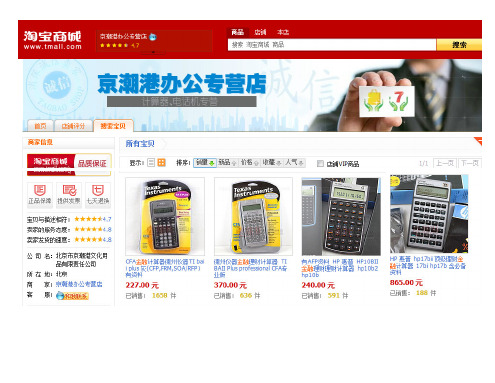
财务计算器CASIO FC-200V1声明本讲义版权属中国金融教育发展基金会金融理财标准委员会所有,受法律保护。
2课程框架•理财规划的计算工具•CASIO计算器(FC-200V)的使用•货币时间价值(TVM)的计算•财务计算器的统计功能3认识财务计算器•目前经标准委员会认可的AFP与CFP考试专用财务计算器包括:惠普HP12C 和HP10BII德州仪器TI BAII PLUS卡西欧CASIO FC 200V和FC 100V4计算器的基本功能•按键的主要功能和次要功能•小数位数的设置:建议设置成4位•四则运算•日期键的用法•各种功能键的含义•数据的存储与清空56CASIO 计算器的基本设定•主要功能区域:每个按键上所标明的功能•次要功能区域:按SHIFT 键后,执行写在按键上方的褐色功能键,如,等;按ALPHA 键后,执行写在按键上方的红色功能键,如A,B,C等。
•例如:计算5的平方• 5 SHIFT(屏幕显示)•EXE (相当于等号,屏幕下方显示结果为25)•开机关机: 按右上方ON键,开机;按SHIFT OFF 关机。
x e 2x 252x小数位数的设置•考试时最好设为4位小数,输入PV或FV时可以万元计,得出PMT时小数点4位,答案可以精确到元。
•小数位数的设置:SET UP菜单中,第11行Fix中进行设置,选取“Fix”之后,按下“EXE”,出现“Fix 0~9?”,按下4即可。
•小数位数设置将保持有效,不会因退出或重新开机而改变,要重新设置才会改变。
7日期键的用法•首先设定日期格式:在SET UP菜单中Date Input项,可以规定月日年(MDY)或日月年(DMY)作为日期的显示和输入格式。
•相隔天数计算例如要求解2005年12月25日和2006年2月12日相隔几天:1.确认月日年(MDY)格式(如以前设定过则无需此步)2.Set:3653.d1:输入12252005, EXE4.d2:输入02122006,EXE5.Dys:SLOVE得到49.0000•在计算利息时需要算持有存款或债券的天数,若已知购入日与赎回日,就可以算出两者相隔的天数。
HP 20b 基本数学计算器说明书

HP 20b Basic ArithmeticBasic ArithmeticRPN and the order of operationsChain mode and the order of operations Algebraic and the order of operationsPractice solving basic arithmetic problemsBasic ArithmeticAny basic arithmetic problem can be easily solved with the HP 20b's built-in arithmetic functions. Using the efficiency of its Reverse Polish Notation (RPN) logic system or its algebraic and chain operating modes, daily arithmetic problems can be handled and solved quickly. Note that there is an entire learning module devoted to RPN mode and how to use it efficiently as well as an entire module devoted to using algebraic and chain mode efficiently. This module is only an introduction.RPN and the order of operationsWhen using RPN mode, functions in the HP 20b are performed as their keys are pressed. Some functions apply to one number only, others return values from two numbers. On the HP 20b, +, -, *, / and h (and b and c) apply to two already entered numbers. As a general rule, both numbers are entered in a sequence and are separated by pressing I before pressing the two-number function. (Actually the = key also works just like theI key in RPN mode if you prefer). If one of the numbers is already in the display as a result from any previous operation, simply key the second number and execute the function.In RPN mode, there is no order of operations to remember. Operations are performed when you press the key. In other words, you determine the order in which operations are evaluated. RPN mode is entirely consistent in this respect. Chain mode and the order of operationsOn the HP 20b in chain mode, functions are performed once they have enough arguments. Some functions apply to one number only, others return values from two numbers. One number functions in chain or algebraic mode work like RPN mode functions – they execute as soon as you press the function key. One number functions include klmn igpqr and others included in the MATH menu. Functions that operate on one number perform their function on a number just entered or a value already showing in the display.On the HP 20b, +, -, *, / and h (and b and c) work with two numbers. Enter the first number, press the proper function key, enter the second number and then press the = key. For example, the expression 1 + 2 x 3 = will be evaluated by the HP 20b as follows: (1) Entering 1+2* will cause the HP 20b to solve 1 + 2 (yielding a value of 3) and be ready to multiply this intermediate result by the next number entered. (2) When the3= keys are pressed, the HP 20b will multiply the previous intermediate result by 3 to provide the answer of 9. If you wish to alter the order of operations, you can use parentheses to force evaluation using whatever order is needed. A total of 7 pending operations are stored by the HP 20b.Algebraic mode and the order of operationsIn algebraic mode, functions are evaluated according to a hierarchy or standard order. One number functions as described in the previous section are evaluated immediately when the key is pressed. For example, multiplication and division are performed before addition and subtraction, but after the power function h. The entire list of the order of operations is included in the 20b User Guide.For the expression 1 + 2 x 3 =, the HP 20b would evaluate it as follows in algebraic mode: (1) Entering1+2* will cause the HP 20b to store the 1 and the addition as a pending operation until the multiplication is completed. (2) When the 3= keys are pressed, the HP 20b will multiply the 2 by 3 to provide the intermediate answer of 6. (3) The HP 20b will then use this pending result of 6 as the second number for the addition operation byadding 1 to it for a final result of 7. If you wish to alter the order of operations, you can use parentheses to force evaluation using whatever order is needed.Practice solving basic arithmetic problemsExample 1: Evaluate 1/x given x = 7.2Solution: The reciprocal (1/x) is categorized as a one-number function, so all that is required is to enter the number and press the function key regardless of the mode. Note that the 1/ x function is the shift of the - key.7.2:iFigure 1Answer: The reciprocal of 7.2 is 0.14.Example 2: Evaluate both 10 + 3.5 x 4 and (10 + 3.5 ) x 4 as written and compare the results.Solution: The first expression can be evaluated with the following keystroke sequences:In RPN mode: 3.5I4*10+In algebraic mode: 10+3.5*4=³Figure 2In chain mode: 10+3.5*4=³Figure 3The second expression can be evaluated with the following keystroke sequences:In RPN mode: 3.5I4*10+In algebraic or chain mode: (10+(3.5*4)= ³In chain mode: 10+3.5*4= ³Figure 4Answer: The first expression evaluates to 24 in RPN and algebraic mode, but to 54 in chain mode. The secondexpression evaluates to -5 in all three modes. The difference results from the way chain mode andalgebraic mode work when presented with numbers and operations. Also note that the parentheses could be typed in chain mode – the result will be the same as algebraic. However, if you do not use theparentheses in algebraic mode, you will get a different (and incorrect) answer. You should become familiar with the way the mode you choose to use operates and practice to ensure you use it properly.Example 3: Evaluate:2)55.330×−( Solution:As written, the top of the expression should be evaluated before the division.In RPN mode: 30I3.5I5*-2/In algebraic mode: (30-3.5*5)/2=In chain mode: (30-(3.5*5))/2=³Figure 5Answer:The expression evaluates to 6.25. Note that even though the expression is not written with a set of parentheses around the 3.5x5 portion, it is necessary to insert these in chain mode to make sure the result follows implied standard order of operations.Example 4: Evaluate()())37.42(2.755.310÷+4−×−× Solution:The following keystroke sequence is used to find the numerator:In RPN mode: 10I3.5-5*7.2-4*2I4.7I3/+/In algebraic mode: ((10-3.5)*5-7.2)*4/(2+4.7/3)= ³In chain mode: ((10-3.5)*5-7.2)*4/(2+(4.7/3))=³Figure 6Answer: The expression evaluates to 28.37. Note the extra set of parentheses required in the denominator’scalculation in chain mode. Also note how the approach in RPN mode is consistent regardless of theproblem.。
卡西欧FX-570MS使用说明书
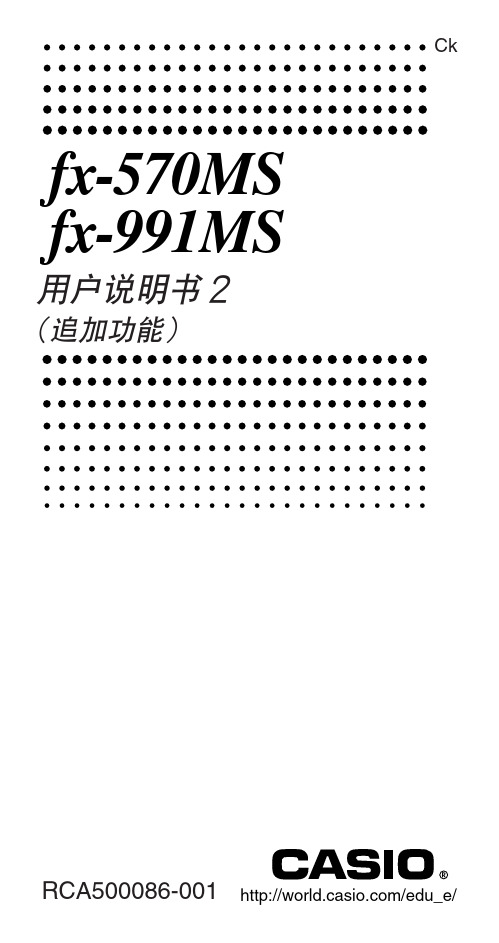
分別為﹕58 ﹐76)。
(輸入函數)
p y p u p x K + 3 p x , 12
(保存表達式)
C
(X? 提示符出現時輸入 7)
7=
(X? 提示符出現時輸入 8)
C8=
• 注意﹐每當您開始其他計算﹑改換至其他模式或關閉計算
器電源時﹐您保存的表達式便會被清除。
k SOLVE 功能
SOLVE 功能能夠讓您使用需要的變量值求出表達式的解﹐
科學函數計算 ............................................. 6
k工學符號的輸入 ................................................................. 6
複數計算 .................................................... 7
工學符號關閉無eng指示符cmplx模式目前的角度單位設定degradgra會對cmplxcmplx模式中您可以將表達式儲存在calc注意在cmplx模式中只能使用變量cmplx模式中您能夠使用重現功能bi表示的虛數代表高斯平面上1試求出34ibasek直角坐標形式45角度單位deg範例試求出123base模式除了10進制數值以外還可用16進制的計算中使用3777777777102147483647161101021100012進制模式tb3011016進制模式th10進制模式sdregsd正態分布當您要進行含有正態分布的計算時請用sd模式1616?matherror信息表示計算結果的位數過多溢位的正態概率分布pt5554515553535452微分計算下述操作能夠求得函數的導數comp模式若需要x的輸入可以省略comp模式mat模式matanscompmatmata2121220k矩陣行列式的值的取得使用下述操作步驟可以取得方陣的行列式的值08150515083mat4ans0815051508向量計算本節中的操作介紹如何建立最多三維的向量如何對向量進行加減乘計算以及如何求得向量的標量積內vct模式向量計算的結果會自動被保存在vctansvctans存儲器中的向量可用于隨後的向量計算k向量的建立要建立向量時請按1dim鍵指定向量名最後按照畫面上出現的提示輸入作為向量元素的數值動的方向以查看其他元素元素值向量名向量的維數39451813vctavctb解1190965994absvctc間形成的角度角度單位deg的大小以及與均正交的大小為解1084349488cosans解10843494883vct4ans0666666666033333333306666666663vct4anscomp度量單位變換本機共內藏有20對不同的變換值向您提供快速簡單的度nistspecialpublication8111995為基準cm01pckm17cm02kmpc18ft03kmhft04kmh20yd05ozyd06oz22milekm07lbkg23kmmile08kglb2409atmpa25mile10paatm26acre11mmhgpa27acre12pammhg28galusrrrr13hpkw29rrrrgalus14kwhp30galukrrrr15kgfcmpa31rrrrgaluk16pakgf?m343
德州财务计算器TI_BAII_PLUS的使用

德州财务计算器TI_BAII_PLUS的使用德州仪器的BA II Plus是一款非常实用的财务计算器,被广泛应用于金融、会计等领域。
本文将介绍BA II Plus的基本操作、常用功能和一些实用的技巧。
一、基本操作1.打开和关闭计算器:按下ON/C键即可打开计算器,按下2ND键+ON/C键即可关闭计算器。
2.输入数字:直接按下相应的数字键即可输入数字。
3.删除错误输入:按下DEL键即可删除光标前的一个字符,按下2ND 键+DEL键即可删除整个输入。
4.光标移动:使用方向键可以将光标移动到需要修改的位置。
5.选择功能:使用相关的功能键可以选择需要的功能。
二、常用功能1.四则运算:加法、减法、乘法和除法,使用“+”、“-”、“×”和“÷”键进行操作。
2.百分数计算:如果要计算一个数的百分之几,可以直接输入该数,然后按下%,计算结果将会自动显示为百分数形式。
3.利息计算:通过使用利息计算器,可以轻松计算出基于给定本金、利息率和时间的利息。
a.计算利息:按下2ND键+ICONV键进入利息计算器,按照提示输入本金、利率和时间,然后按下PMT键即可计算出利息。
b.计算本金:按下2ND键+ICONV键进入利息计算器,按照提示输入利率、时间和利息,然后按下PV键即可计算出本金。
c.计算利率:按下2ND键+ICONV键进入利息计算器,按照提示输入本金、时间和利息,然后按下I/Y键即可计算出利率。
d.计算时间:按下2ND键+ICONV键进入利息计算器,按照提示输入本金、利率和利息,然后按下N键即可计算出时间。
4. 净现值计算:净现值(NPV)是指未来现金流量的现值与投资成本的差额。
BA II Plus可以通过以下步骤计算净现值:a.按下CF键,然后按下CF键,依次输入每个时间点的现金流量,并使用ENTER键确认每个输入。
b.输入投资成本,使用ENTER键确认。
c.按下NPV键,然后输入所需的折现率,使用ENTER键确认即可计算出NPV。
HP HP 17b Ⅱ+ 金融计算器 快速指南

HP 17b+金融计算器快速指南美国惠普HP公司计算器产品中国总代理CME新艺企业公司编译2004年7月一.入门知识1.开关计算器和持续内存按[CLR]clear键—注意ON印刷在[CLR]键的下方可以开启计算器按和[CLR]键则关闭计算器—注意OFF印刷在[CLR] 键上由于计算器有持续内存关闭计算器不会影响你储存在计算器内的内容及设置为了节省电池的能量计算器在10分钟后如无任何操作的话会自动关闭如果你看见显示屏幕上出现符号需要尽快地更换新电池2.调节计算器屏幕的对比度计算器的屏幕依靠背景光的亮度观察的角度和屏幕的对比度设置来显示字符等内容改变屏幕的对比度按下[CLR]和[+]或[-]来调节3.设置计算器显示的语言计算器内置有6种不同的语言使用时需事先调整所使用的语言方法如下按[MODES]键按显示国际语言的菜单按适当的菜单键选择需要的语言选择键详细描述德语英语西班牙语法语意大利语葡萄牙语4.显示屏显示的信息在屏幕的底下是菜单栏显示6个主菜单屏幕的中间是输入计算行屏幕的顶部符号提示行5.功能转换键一些键有第二功能可以通过功能转换键来操作键的第二功能以黄色印刷在按键的表面例如按下并释放然后按[CLR]可以关闭计算器指南中写作[OFF]按是打开功能转换键的指示符直到按下另一个键后消失如果你错误地按下了再按一次可以关闭转换键的指示符6.退格键和清除键退格键可以删除错误地输入清除键可以清除计算器的显示及存储的数据删除光标前的字符清除计算行当计算器处于关闭状态按此键是打开计算器而不删除任何东西清除当前工作区域的所有信息当你输入一个数字或做计算的时候光标是可见的当光标可见时按可以删除你输入的最后一个字符当光标不可见时按则删除最后的数字这里简短地介绍算术计算更多的信息在第2节介绍记住按或[CLR]可以删除错误的信息做21.1+23.8的计算按键显示21.1[+] 21.10+23.8 21.10+23.8[=] 44.90 一次计算结束了按其他的数字键可以开始一次新的计算另外按运算操作符键可以继续进行计算按键显示77.35[-] 77.35-90.89[=] -13.5465[]12[=] 96.75[]3.5[=] 27.64 你也可以在每个计算的中间不按[=]来做一个长的计算只是在最后按[=]键这种操作是按你输入的顺序从左至右执行比较下面的操作按键显示65[+]12[]3.5[=] 22.006.5[+]12[]3.5 [=] 68.43按[+/-]键可以改变一个数的符号输入一个负数先输入数再按[+/-]键改变一个显示的数字的符号按[+/-]即可75[+/-] -75[]7.1[=] -532.50使用菜单键计算器键盘顶部的6个菜单键对应于显示屏幕底部菜单栏中的6个选项在不同的模式状态下菜单栏的选项是不同的主菜单选项按[MAIN]进入主菜单的选择屏幕菜单栏操作的种类[FIN]FinanceTVM货币的时间价值用于贷款储蓄租赁和分期付款ICNV利率转换CFLO利用现金流量图表计算NPV和IRRBOND计算债券的价值和收益率DEPRC利用SL DB和SOYD或ACRS等方法计算资产的折旧额[BUS]Business Percentages百分比的计算用于商业系统的销售或成本的利润率的计算[SUM]Statistics统计计算[TIME]Time Manager时钟日历的设置日期的计算等[SOLVE]Equation Solver创建用户的方程式进行计算等[CURRX]Currency Exchange汇率的转换选择菜单和阅读菜单图表现在以一个例子来演示菜单选择的操作按[BUS]选择BUS菜单然后按[MU%C]选择MU%C菜单按[EXIT]可以返回上一级菜单再按[EXIT]可以返回主菜单按[MAIN]可以直接返回主菜单当一个菜单栏内的菜单选项超过6个的时候[MORE]显示在菜单栏的右下角利用[MORE]可以在同一层中进入下一个屏幕继续查看菜单栏中的选项按[EXIT]键的作用是离开当前的菜单返回上一级菜单按[CLRDATA]键的作用是清除计算器内当前显示菜单中所有的数据准备新的计算如果当前菜单是变量的话用0来替代变量中的值如果是列表的话则清除列表中的值创建方程式求解你可以创建自己的方程式进行各种变量的求解字母菜单在计算器的输入行中你可以输入大写字母空格标点符号特殊字符和非英文字母字母文本的编辑你可以通过ALPHA-Edit菜单项的选择对创建的字母文本进行编辑修改操作方程式的计算输入了方程式后按[CALC]可以进行验证和创建新的等式控制显示的格式利用[DSP]菜单可以设置计算器的数字显示格式按[FIX]可以设置小数点的固定位数0~11位按[ALL]可以查看一个数的所有位数最多12位按 [RND]可以对一个数进行四舍五入按[DSP]进入显示菜单通过或的选择可以对小数点和分隔符号进行不同的设置出错信息有时候你的错误操作后计算器屏幕上会显示出错的信息告之你错误地类型按[CLR]或可以清除错误信息按其他的任意键也可以清除错误信息并执行键的功能模式当你执行错误地操作和设置了约会告警功能时计算器会给你鸣音提示按[MODES]按[BEEP]选项从三个选项中选择一个选项进行设置按[EXIT]退出按[MODES][PRNT]指定是否使用后备的打印机按[EXIT]退出按[MODES][DBL]设置打印的内存空间是否双倍按[EXIT]退出按[MODES][ALG]选择计算器的输入方式是代数逻辑方式按[MODES][RPN]选择计算器的输入方式是逆波兰符号逻辑方式按[MODES][INTL]选择计算器的显示语言计算器的内存HP17b+有30K的用户内存用于保存用户需要存储的各类数据和字符按[MEM]可以查看计算器的内存的使用状况二.算术运算HP17b+可以进行常规的算术运算例如+-1/x y x x2x等功能直接以黄颜色印刷在按键上而按[MATH]可以进入数学菜单选择其中的一个进行计算例如对数自然对数幂函数指数函数阶乘和的计算等如果利用[%]键可以进行带百分比的各种运算操作有时候你可能会利用以前的计算结果在当前的操作中计算器提供了这方面的功能储存及调用按和可以上下滚动堆栈中的历史记录按键将交换x和y变量中的数据按将清除堆栈中的历史记录按可以复制计算器操作过程中保存在堆栈中的最后一步所处的数据用于当前的操作中按键可以将计算行中的数据复制到指定的区域而按则调用储存于指定区域中的数据操作步骤如下按或键输入指定的寄存器标号计算器的数字显示范围是110-499~9.9999999999910499三.商业百分比计算通过BUS 菜单的操作可以进行商业上各种利润率的计算菜单栏详细描述Percent change 计算两个数值的差异百分比Percent of total 计算一个数值在总数值中占有的百分比Markup on cost 计算基于成本的利润率Markup on price 计算基于销售价格的利润率利用BUS菜单进行操作计算前先输入已知的数值按相应的键来计算未知的值而且在两个菜单中可以互享同一变量中的值四.汇率转换通过CURRX菜单可以进行不同国家的货币汇率的互相转换菜单栏详细描述Curr1 存储或计算当前汇率1Curr2 存储或计算当前汇率2存储或计算两个汇率间的兑换率储存当前汇率1当前汇率2和兑换率调用保存的当前汇率1当前汇率2和兑换率选择新的汇率设置利用CURRX菜单可以汇率的计算转换保存和调用等操作五.货币的时间价值HP17b+可以计算货币的时间价值主要用于贷款租赁储蓄分期付款等的计算菜单栏详细描述设置付款周期的期数设置的付款的期数乘以年设定的周期数设置年利率设置货币的现值设置货币的付款额设置货币的未来值设置年支付或计利的周期数设置付款的模式为期初模式设置付款的模式为期末模式进入分期付款的菜单菜单栏详细描述设置分期付款的期数显示分期付款的利息数显示分期付款的本金数显示分期付款的余额数计算下一个分期付款周期的摊销表显示分期付款表的打印表格六.利率转换HP17b+可以在名义利率与实际利率之间进行转换计算按显示利率转换的菜单按输入计利的周期输入年计利的周期数按输入名义利率按然后按计算实际利率输入实际利率按然后按计算名义利率七.现金流量的计算菜单栏详细描述进入CALC菜单计算TOTAL IRR%NPV NUS NFV插入新的现金流量删除现金流量命名列表的名字不同列表之间的转换#TIMES提示的开关选项现金流量图表内规定在设定的时间周期内现金的流出用向下的箭头和-表示现金的流入用向上的箭头和+表示菜单栏详细描述计算现金流量的总数计算内部收益率储存周期利率根据给定的I%计算净现值根据给定的I%计算净均衡值根据给定的I%和计算的净现值计算将来的净值HP17b+可以计算债券的购买价格和债券的收益率菜单栏详细描述显示选择债券计算的时间模式存储债券的购买日期存储债券的到期日期存储息票的票面利率存储债券到期召回的价值存储或计算债券的收益率存储或计算债券的购买价值计算息票到期日和债券到期日间的收益率菜单栏详细描述存储资产的初始价值存储资产的留存价值存储资产的折旧年限存储ACRS的百分数计算基于ACRS的折旧表存储需要计算的折旧年限存储DB的百分数计算基于DB的折旧表计算基于SOYD的折旧表计算基于SL的折旧表显示剩余的折旧额十.统计和汇总菜单栏详细描述进入统计的计算菜单在统计列表中插入新的数据在统计列表中删除数据对统计列表命名在不同的列表中进行切换或创建新的列表显示列表所有项的总数一元统计计算菜单栏详细描述计算列表中数据的总和计算数据的算术平均值计算中值计算标准偏差计算最大和最小的差异数查找最小值查找最大值按升序排序显示二元统计的菜单二元统计菜单栏详细描述系数计算斜率计算截距计算选择四种拟合方程中的一种计算加权平均数计算标准偏差列表项的长度X的总和Y的总和X平方的总和Y平方的总和X和Y的乘积和十一.时间日期的计算HP17b+计算器可以设置时钟和日期的模式设置定点提醒和时间的计算菜单栏详细描述显示计算相隔时间段的菜单显示定点提醒功能的设置菜单显示时钟调节菜单显示设置时间日期及格式的菜单时钟和日期设置菜单栏详细描述显示日期的设置显示时钟的设置12小时制上下午的符号设置日期显示格式的设置12及24小时制的设置显示进入时钟及日期的格式定点提醒功能菜单栏详细描述设置定点提醒的日期设置定点的时间12小时制上下午的符号设置 显示字母菜单和存在的信息显示设置的定点提醒的时间间隔显示进入时钟及日期的格式日期计算菜单栏详细描述储存或计算一个日期储存或计算和之间的实际天数 基于360天/年计算和之间的实际天数 基于365天/年计算和之间的实际天数快捷键十二.方程式求解你可以通过菜单创建方程式并利用它来进行各种计算求解器菜单菜单栏详细描述校验当前的方程式和创建菜单栏进入编辑菜单删除当前的方程式或它的变量创建新的方程式求解器的函数函数栏详细描述求绝对值求以10为底的逆对数当前日期当前时间基于d1的日期基于d1d2和col的日期自然对数自然对数-1阶乘的因子指定现金流量的值X的分数部分十三.打印HP17b+计算器可以连接红外打印机进行各项打印操作如果在打印过程中计算器的电池电量不足则打印自动停止并显示电池电量不足菜单栏详细描述显示打印列表打印历史堆栈中的内容打印寄存器0~9中的内容打印当前的时间和日期显示字母菜单在打印轮廓的开启和关闭之间转换HP17b+计算器由两节3V的CR2032锂电池供电如更换电池需在30秒内完成可以保持计算器内的历史数据完好无损如计算器在操作中死机可以按背面的RESET键予以重置计算器。
- 1、下载文档前请自行甄别文档内容的完整性,平台不提供额外的编辑、内容补充、找答案等附加服务。
- 2、"仅部分预览"的文档,不可在线预览部分如存在完整性等问题,可反馈申请退款(可完整预览的文档不适用该条件!)。
- 3、如文档侵犯您的权益,请联系客服反馈,我们会尽快为您处理(人工客服工作时间:9:00-18:30)。
张东旭︱AFP教学补充资料 HP-12C Platinum 财务计算器在投资理论中的使用 denis.dongxu.zhang@gmail.com
1 一、 货币时间价值菜单操作 该菜单操作涉及五个变量,分别是期数(n),利率(i) ,现值(PV),年金(PMT) 和终值(FV)。如果知道其中的四个,就可以计算出另外一个。当然,严格地讲,还有几个其它的重要指标需要设定:期初或期末年金(g BEG或g END),每年复利的次数(g i),和每年付款次数(g n)。不过期初和期末在大多数情况下,是可以省略的,因为现金的流入一般默认为是在期末,而现金流出一般默认是在期初;因此只要自己把握好时间段,是可以不用设定的。期初和期末的概念的前提,是把每一期当作当作一个时间段来看待;但时如果没有明确的提示之下,完全可以把每一期当作一个时间点来看待,这样就省却了设定期初和期末的工作。这样做,更能够联系对现金流概念的敏感性。下面通过一些例题,来把握货币时间价值的一些基本运算。
例题1 如果从第1年开始,到第10年结束,每年年末获得10,000元。如果年利率为8%,那么,这一系列的现金流的现值和终值分别是多少? 解答: 1)现值: 10n, 8i, 10,000PMT, 0 FV, g END (后两项输入时为可选项) PV=-67,100.8140(元) 故现值为67,100.8140元。
2)终值: 10n, 8i, 10,000PMT, 0 PV, g END(同上) FV = 144,865.6247 (元) 故终值为144,865.6247 元。
例题2 李先生向银行申请20年期的购房按揭贷款100万元,合同规定(年)利率为6.39%。那么,李先生每月月末向银行支付的本利合计为多少? 析: 银行向客户贷款所适用的利率均为年利率,但是如果是每月付款一次(就像大多数按揭的情形,如本题),就意味着是每月复利一次,所以需要用g n 和g i来解题。这两个健是计算器已经设定好的,按下,就意味着年利转成月利,年数转化成月数。当然,也可以先用年利计算出月利,然后直接按照月的期数计算,答案相同。 解答: 1) 20 g n, 6.39 g i, 100 PV, 0 FV, g END ( 这里假设月末付款,如是月初,需按g BEG) PMT= -0.7391 故每月支付本利合计7391元 (0.7391万元)。 2)6.29 ENTER 12 ÷,i(直接输入月利),240 n(240月),100 PV PMT= -0.7391 (结果相同)
例题3 如果第1年年初你投资100万元,以后每年年末追加投资8.76万元,希望在第30年年末得到2,000万元。那么,投资的收益率(必要回报率)必须是多少? 解答: 30n, 100 CHS PV, 8.76 CHS PMT, 2000 FV 张东旭︱AFP教学补充资料 HP-12C Platinum 财务计算器在投资理论中的使用 denis.dongxu.zhang@gmail.com
2 i= 8.0030 故必要回报率为8.0030%(严格地讲,应该是>=8.0030%,也就是说,按照这样的现金流,需要>=8.003%的收益率,才可以获得2000万的终值目标)。
例题4 第1年年初投资10万元,以后每年年末追加投资5万元,如果年收益率为6%,那么,在第几年年末,可以得到100万元?
解答: 6 i, 10 CHS PV, 5 CHS PMT, 100 FV (这里的要点是期初和每一期的投资都是现金的流出,而最后的本利和是现金的流入,所以符号不同) n= 12 故在第12年年末,可得到100万元。
例题5 小王出租了一套房屋,每年租金收入2万元,年初收取。如果从第1年年初开始出租,共出租10年,利率为8%。那么,这10年的租金的现值是多少?在第10年年末的终值又是多少?
析: 房租这样的现金流,即使没有明确表示,一般也默认为期初收取。所以必须要进行g BEG的设定,因为如果不这样设定,计算器就会默认为期末的现金流,而得到的结果就会不同。 解答: 1)现值: 10n, 8i, 2 PMT, 0 FV, g BEG, PV= -14.4938 故现值为14.4938万元。
2)终值: 10n, 8i, 0 PV, 2 PMT, g BEG FV= -31.2910 故终值为31.2910万元。
二、 利率转换菜单部分 所谓利率转换,是指将名义利率转换成有效利率,或者将有效利率转换成名义利率。这里主要涉及名义利率,有效利率,和复利次数三个变量。对于理财师,这是非常现实的问题,所以是必须掌握的知识。这个问题的本质是:在现实中,投资人所直接接触到的利率(尤其是在向金融机构贷款时),都是名义年利率。但是银行会在复利次数上做出调整,从而使得投资人真正负担的利率要高于名义利率。有效利率,是指投资人真正负担的年利率。
HP12—C不提供专门的利率转化菜单,所以这样的问题,有两种方法解决。一种是直接的,从本质上了解了名义和有效利率之间的关系,从而通过一个公式,解决所有这类问题。这个公式就是: (1 + Rn/n)^n = 1 + Re 其中,Rn表示名义年利率,m表示每年复利次数,Re表示有效年利率。 直观地讲,这个公式表示:从银行借1元钱,按照银行的名义年利率和复利次数,最终年底需要归还的本利和是多少。把1元钱的本金减除,就得到了应该实际归还的利息,也就是有效利率。我本张东旭︱AFP教学补充资料 HP-12C Platinum 财务计算器在投资理论中的使用 denis.dongxu.zhang@gmail.com
3 人更推荐理财师按照这种方法来解题。
另外,还可以使用货币时间价值菜单,通过计算不同复利情况下的终值,来间接解决此类问题。例题6是按照第一种方法解决,例题7是按照第二种方法解决。在例题7中,假设投资者期初向银行借100元钱,按照银行的名义利率,根据不同的复利次数,计一年后应该归还多少本利和(不同的终值)。那么终值中扣除本金后就是投资者真正负担的利息,由此就可以计算出对于投资者真正负担的有效利率。
例题6 某投资者希望从银行贷款。银行公布的名义年利率为6%,每季度复利一次,请问,投资者负担的有效利率是多少? 析: 每季度复利一次,就意味着每季度银行收取1.5%的利息(6%/4),一年中复利4次。所以投资者真正负担的是这样的复利条件下的年利率。 解:( 1+6%/4 )^4=1+Re 直接解得:Re = 6.14%
例题7 如名义年利率为12%,那么,当每年复利次数分别为1, 2和12时,有效年利率各是多少? 解答: 1) N=1时
1 n, 12 i, 100 CHS PV, 0 PMT FV= 112, 100 –, 12 (12/100 等于12%, 下同), 因此,有效年利率为12%。
2) n=2时 2 n, 12/2 i (按键操作为:12 ENTER 2, ÷, i,下同) , 100 CHS PV, 0 PMT, FV=112.3600, 100 –, 12.3600 因此,有效年利率为12.36%。
3) n=12时 12 n, 12/12 i, 100 CHS PV, 0 PMT, FV=112.6825, 100 –, 12.6825 因此,有效年利率为12.6825%。
三、 摊销菜单部分 此菜单是在本利均摊的还款方式下,计算各期贷款中的利息、本金,或一段时间之后的本金余额。共涉及利息,本金和余额三个变量。对于HP-12C,通过f AMORT调用摊销功能。
例题8 王先生向银行申请20年期的住房按揭货款100万元,贷款合同规定的利率为6.39%。如果王先生选择本利均摊的还款方式,每个月月末支付本利,那么,第11个月当期支付的利息和本金额分别是多少?在支付第11个月本利后,剩下的贷款余额(即本金余额)是多少?在第12-23个月期间,在王先生支付给银行的款项中,利息和本金分别是多少?在第23个月偿还本利后,剩余的贷款额是多少? 张东旭︱AFP教学补充资料 HP-12C Platinum 财务计算器在投资理论中的使用 denis.dongxu.zhang@gmail.com
4 解答: 1) 先计算第11个月的利息,本金和月末余额: 第一步,计算每月还款额: 20 g n, 6.39 g i, 100 PV, 0 FV, g END PMT= -0.7391 (每月支付的本利和为7391元) 第二步,设定初始状态 (直接按CLX键,下同) 0 n,100 PV (可选项-该步可省略—有些其它品牌计算器必须经过这步,下同) 第三步,计算: 10 f AMORT 1 f AMORT 这两步对于HP是必需的,只有输入n 和n+1时,HP才会认知是需要计算第n+1期的利息) -0.5212 (第11月支付的利息为5212元) x > < y, -0.2179 (第11个月支付的本金为2179元) RCL PV, 97.6659 (第11个月月末的本金余额为976,659元)
2) 再计算12-23个月的利息总额、本金总额和第23个月月末的本金余额: 第一步,计算每月还款额: 20 g n, 6.39 g i, 100 PV, 0 FV, g END PMT= -0.7391 第二步,设定初始状态: 0 n, 100 PV (同上) 第三步,计算: 11 f AMORT 12 f AMORT -6.1626 (第12-23个月支付的利息总额为61,626元) x > < y, -2.7066 (第12-23个月支付的本金总额为27,066元) RCL PV 94.9593 (第23个月月末的本金余额为949,593元)
四、 现金流菜单操作 现金流菜单主要解决不规则现金流的净现值和内部回报率。
例题 9 李小姐在某项目上的初始投资为20万元。在5年当中,第1年年末追加投资2万元,第2年盈利3万元,第3年盈利8万元,第4年亏损1万元,第5年盈利6万余,并在第5年年末出售该项目,获得24万元。如果贴现率(必要收益率)为10%,请问李小姐投资该项目是否赚钱了? 解答: 第一步, 输入数据: 20 CHS g CFo (即白色的PV键,下同) 2 CHS g CFj(即白色的PMT键,下同) 3 g CFj 8 g CFj 1 CHS g CFj 30 g CFj (注意,一定要把第5年末的现金流加总后一起输入,否则,如果分开输入,计算器会误以为不是同一期的现金流,这样计算就会出现错误)
